Hogyan kell telepíteni a cms joomla egy helyi szerverre
Helló kedves olvasók! Ma már nem titok, hogy nem tudja rendelkező nagy tudás a php hogy hozzon létre egy weboldal vagy blog. Ehhez van több mint egy tucat különböző motorok. Nem leszek eredeti, ha azt mondom, hogy a Joomla az egyik a kedvencek közül webmesterek. Képzési anyagok egy hatalmas összeg, de lehet, és vele vagyok rágás ezt a program segít. És fogok kezdeni egy témát, hogyan kell telepíteni a Joomla egy helyi szerveren.
Az első dolog, amit meg kell tennie, hogy felszerel egy Denver számítógépet. Ezután hozzon létre egy virtuális lemez mappát, melyik lesz az összes fájlt az Ön honlapján. Ehhez menj a Z meghajtó home mappa, hozzon létre egy új mappát, és adja meg a nevét a webhely kiterjesztésű .local (ez a kiterjesztés az átadás helyén a házigazda takarít meg a sok probléma.) Majd a kívánt mappát létrehozni egy másik nevű mappát www. Meg kell, hogy itt ez a könyvtár Z: \ home \ proba.local \ www
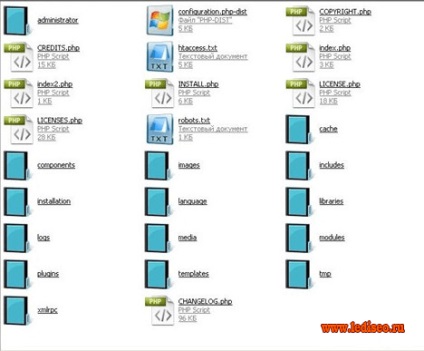
És másolja a fájlokat a www mappát a virtuális lemez, ami a könyvtár Z: \ home \ proba.local \ www
Most fut Denver és azonnal, hogy ez újraindul Ehhez egyszerűen kattintson a Restart Denwer.
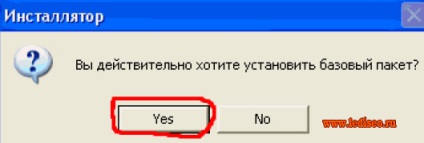
Átadni a linkre, és menjen egy oldalt adatbázisokat létrehozni.
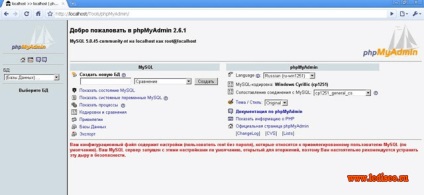
Az „Új adatbázis létrehozása” - meg kell írni az adatbázis nevét, akkor is, ha proba, és „Összehasonlítás” választani kódoló cp 1251 general_cs, és kattintson létrehozni, a végén van itt egy ablak jelenik meg.
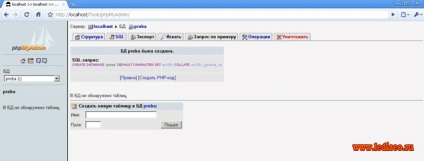
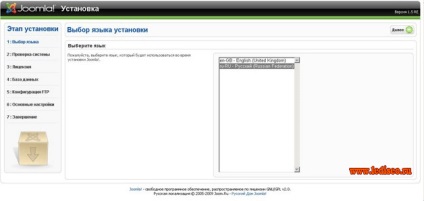
Most készen áll a telepítésre Joomla .Ustanovka kezdődik a választott nyelv - válaszd ru, majd kattintson a „Tovább” gombra van jelölve automatikusan telepíti a rendszer, akkor a következő ablak.
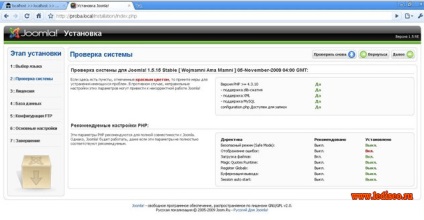
Kattintson a „Tovább” gombra. Az engedélyeket ablak
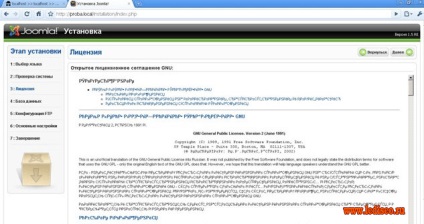
Ismét kattintson a „Tovább” gombra. Most nagyon óvatosan kell regisztrálni a konfigurációs adatbázisban. Adatbázis típusa - válasszon mysqul, MySQL Host Name - localhost, felhasználói név - gyökér, a jelszó az adatbázis eléréséhez - nem írok semmit, de az adatbázis neve - adja meg az adatbázisban, akkor proba.
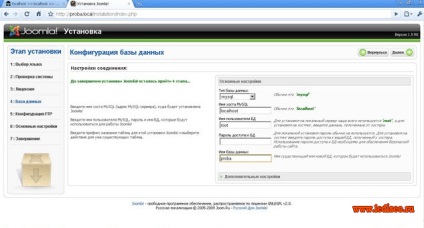
Kattintson a „Tovább” gombra. És ha te mindent helyesen, az FTP-konfigurációs ablak jelenik meg a sikeres telepítést. nincs szükség, hogy írjon valamit, kattintson a „Tovább” gombra.
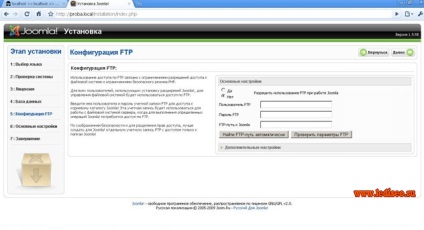
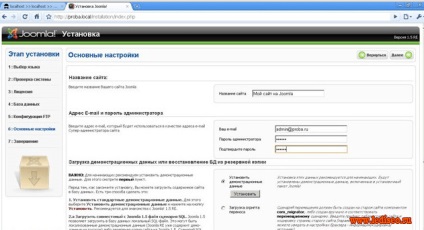
Kattintson a „Tovább” gombra. jelenik meg. amelyben az «OK» gombra gomb megnyomásakor.
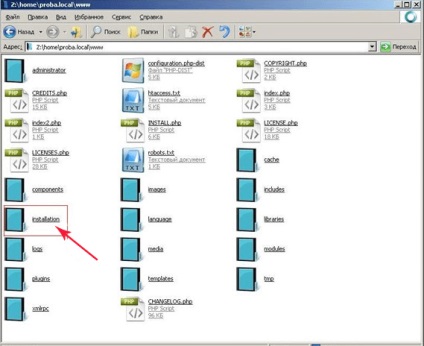
Mindeközben - egyelőre.
Lehet, hogy érdekelt lenne:
- Hogyan védi az admin felület a Joomla

- Alapbeállítások az oldalon a Joomla

- Tartalom hozzáadása (cikkek) a Joomla webhely

- Joomla - hozzon létre egy honlapot

- Tolerálták, joomla weboldal a gazdától lokalku

- Hogyan lehet mozgatni egy Joomla webhely a fogadó
